Ako prehrávať hudbu cez reproduktory pri používaní slúchadiel na PC
Môžeme prehrávať hudbu cez naše reproduktory, keď používame slúchadlá? Áno, môžme. V skutočnosti môžeme súčasne používať dve rôzne zvukové zariadenia. Dnes sa v tomto príspevku dozvieme o troch metódach, pomocou ktorých môžeme súčasne používať naše slúchadlá aj reproduktory na vašom počítači so systémom Windows 11/10.
Môžete používať slúchadlá a reproduktory počítača súčasne?
Áno môžeš! Ak sa teraz pýtate, prečo by niekto chcel používať dve zvukové zariadenia súčasne, bežne sa to stáva, keď si jedna osoba v rodine chce vychutnať hudbu na slúchadlách, zatiaľ čo iní ju chcú počúvať cez reproduktory. Niektorí umelci na mixovanie zvuku môžu niekedy chcieť prehrávať zvukové súbory na dvoch rôznych zariadeniach súčasne.
Ako prehrávať hudbu(Music) cez reproduktory(Speakers) pri používaní slúchadiel
Hudbu(Music) môžete prehrávať cez reproduktory(Speakers) počas používania slúchadiel v systéme Windows 11/10 podľa tohto postupu:
- Pripojte slúchadlá
- Prejdite na nastavenia zvukov(Sounds) v počítači
- Nastavte predvolené zvukové zariadenie
- Upravte nastavenia Stereo Mixer
- Vyberte druhé výstupné zvukové zariadenie
Pripojte(Connect) reproduktory aj slúchadlá k počítaču. Skontrolujte(Make) , či sú obe zvukové zariadenia správne pripojené k počítaču.
Prejdite na ikonu hlasitosti na systémovej lište(volume icon in your system tray) a kliknite pravým tlačidlom myši.
Vyberte možnosť Zvuky(Sounds) . Tým sa otvoria nastavenia zvukov(Sounds) v počítači.
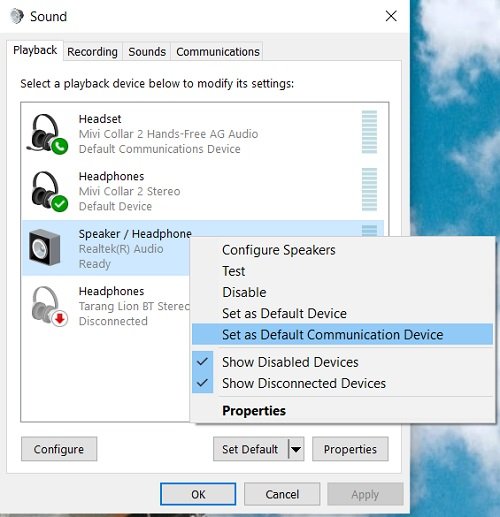
Kliknite na kartu Prehrávanie(Playback) a prejdite na položku Reproduktory. (Speakers. )Kliknite pravým tlačidlom myši a vyberte „ Nastaviť ako predvolené zariadenie(Set as Default Device) “. Ak je už nastavené ako predvolené zariadenie na prehrávanie, možnosti budú pre vás sivé.


Teraz skontrolujte, že počas používania slúchadiel by ste mali byť schopní prehrávať hudbu cez reproduktory.
Aj keď vám táto metóda umožní prehrávať hudbu cez slúchadlá aj reproduktory, kvalita zvuku nemusí byť skvelá. Môžete si tiež všimnúť malé oneskorenie vo výstupe zvuku cez obe zariadenia. Ak teda tieto nastavenia potrebujete na akékoľvek osobné alebo dočasné použitie, nevadí, ale ak hľadáte zvukový výstup profesionálnej kvality, radšej vyskúšajte nejaké dobré zvukové mixéry.
Keď pripojím slúchadlá k počítaču, reproduktory stále hrajú?
Môže k tomu dôjsť v dôsledku nastavenia zvuku alebo nedávnej aktualizácie. Najprv(First) reštartujte počítač a uvidíte. Ak to nepomôže, zmeňte nastavenia zvuku(Sound) a aktualizujte ovládače zvuku alebo skúste zmeniť predvolené zvukové zariadenie.
Dajte nám vedieť prostredníctvom komentárov, ak ste už tento trik vyskúšali.
Related posts
Reproduktor Bluetooth je pripojený, ale žiadny zvuk ani hudba v systéme Windows 11/10
Ako nakonfigurovať a otestovať priestorové reproduktory v systéme Windows 10
LabChirp je bezplatný softvér Generátor zvukových efektov pre Windows PC
Vo vlastnostiach reproduktorov v systéme Windows chýba karta Vylepšenia zvuku
Opravte žiadny zvuk z reproduktorov notebooku
Bezplatný softvér a nástroje Ambient Noise Generator na generovanie okolitého zvuku
Žiadny zvuk v prehliadači Chrome v systéme Windows 10
Ako vypnúť zvuk klávesnice v systéme Windows 10 pre klávesnicu na obrazovke
Sound Lock: Softvér na ovládanie hlasitosti zvuku pre Windows PC
Žiadny zvuk na počítači; V systéme Windows 11/10 zvuk chýba alebo nefunguje
Ako stlmiť alebo zapnúť hlasitosť zvuku v systéme Windows 11/10
Žiadny zvuk alebo zvuk pri hraní hier na Xbox One
Povolenie alebo zakázanie výstražného hlásenia vysokého kontrastu, zvuku v systéme Windows 11
Ako zapnúť a vypnúť zvukové efekty v programe Outlook v systéme Windows 10
Softvérový komponent Sound Research Corp v aktualizácii systému Windows 10
Kodi žiadny zvuk v systéme Windows 11/10
Ako stlmiť alebo vypnúť zvuk pri automatickom prehrávaní videa na ľubovoľnej webovej stránke
Ako prehrávať zvuk na slúchadlách a reproduktoroch súčasne v systéme Windows 10
Ako zvýšiť maximálnu hlasitosť nad 100 % v systéme Windows 11/10
Zariadenie na prehrávanie HDMI sa nezobrazuje v systéme Windows 11/10
